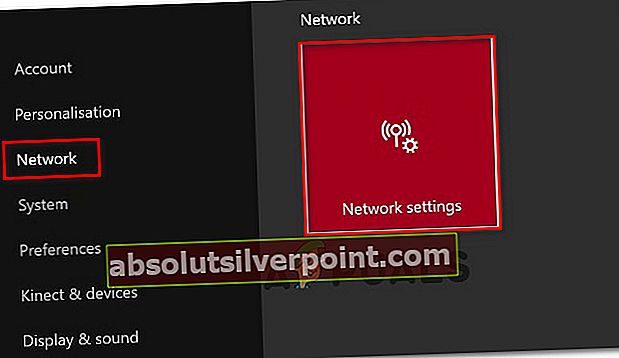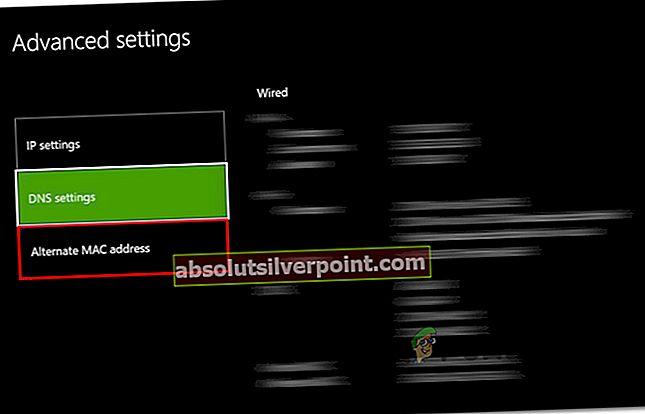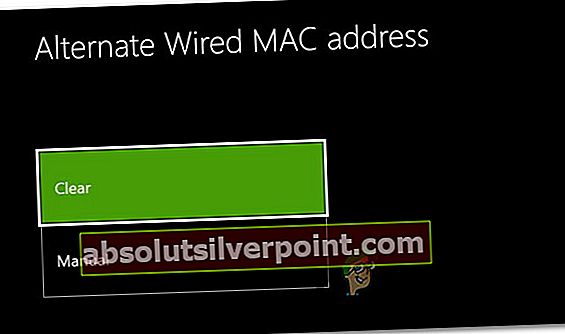Useat Xbox- ja Xbox One -käyttäjät saavat yhtäkkiä a Kirjautumisvirhe (0x87DD000F)kun he yrittävät kirjautua konsoliinsa, vaikka he olisivat yhteydessä Internet-verkkoon. Ne, jotka kohtaavat tämän ongelman, ilmoittavat, että heillä on aktiivinen Xbox Live -jäsenyys. Vaikka ongelma liittyy toisinaan Microsoftin palvelinongelmaan, se ei aina pidä paikkaansa. Tämän eston takia käyttäjät eivät voi pelata mitään online-pelejä tai nähdä kaverilistaansa.

Mikä aiheuttaa Sisäänkirjautumisvirhe (0x87DD000F)?
Tutkimme tätä ongelmaa tarkastelemalla erilaisia käyttäjäraportteja ja korjausstrategioita, joiden raportoidaan yleisimmin olevan tehokkaita tässä tilanteessa. Kuten käy ilmi, lukuisat syyt saattavat johtaa tämän asian ilmaantumiseen. Tässä on luettelo syyllisistä, jotka voivat olla vastuussa tästä ongelmasta:
- Xbox Live -palvelu on poissa käytöstä - Tämä on varmasti yksi yleisimmistä syistä, jotka tuottavat tämän virhekoodin, mutta se ei todellakaan ole ainoa. Jos luulet DDoS-hyökkäyksen tai ylläpitojakson olevan vastuussa ongelmasta, voit tarkistaa Xbox-palvelinten tilan virallisten kanavien kautta.
- Laiteohjelmiston häiriö - Laiteohjelmistovirhe voi myös olla vastuussa tästä virhekoodista. Monet käyttäjät, jotka ovat käsitelleet samaa ongelmaa, ovat ilmoittaneet onnistuneensa ratkaisemaan ongelman kokonaan suorittamalla virtasyklin. Tämä menettely tyhjentää tehokondensaattorit, mikä lopulta ratkaisee monia laiteohjelmistoihin liittyviä ongelmia.
- Rajoitetut tilin käyttöoikeudet - Saatat kohdata myös tämän virhekoodin, jos olet aiemmin asettanut tämän tilin ensisijaiseksi toiselle konsolille. Jos tämä skenaario on käytettävissä, voit kiertää kirjautumisvirheen vain kirjautumalla sisään offline-tilassa.
- Modeemin / reitittimen epäjohdonmukaisuus - Toinen syy, joka saattaa johtaa virheeseen, on virheellinen vaihtoehtoinen MAC-osoite. Tässä tapauksessa voit korjata ongelman yksinkertaisesti pääsemällä konsolin verkkoasetuksiin ja tyhjentämällä vaihtoehtoisen MAC-osoitteen.
Jos yrität parhaillaan ratkaista samaa virhesanomaa, tässä artikkelissa on useita vianmääritysoppaita, joiden avulla voit korjata ja selvittää ongelman syyn. Jokainen alla selitetyistä mahdollisista korjauksista vahvisti toimivan ainakin yksi muu käyttäjä, jolla oli sama ongelma.
Parhaan tuloksen saamiseksi suosittelemme, että noudatat menetelmiä samassa järjestyksessä kuin järjestimme ne. Loppujen lopuksi sinun pitäisi löytää korjaus, joka pystyy ratkaisemaan ongelman syystä huolimatta.
Tapa 1: Xbox-palvelinten tilan tarkistaminen
Ennen kuin siirryt toiseen korjausvaihtoehtoon, vahvistetaan mahdollisuus, että Kirjautumisvirhe (0x87DD000F)ei johdu palvelinongelmasta, joka ei ole sinun hallinnassasi.
Onnistuimme tunnistamaan joitain käyttäjäraportteja, joissa ongelmaa helpotti ylläpitojakso tai DDoS-hyökkäys Xbox Live -palveluihin. Tässä tapauksessa, kun Microsoftin insinöörit ovat korjanneet ongelman, virhekoodin esiintyminen lopetettiin rekisteröitymisen aikana.
Voit tarkistaa, onko Xbox Live -palvelimissa ongelmia, käymällä tällä linkillä (tässä) ja tarkista jokaisessa palvelussa mahdolliset ristiriitaisuudet.

Jos kaikilla palveluilla on vihreä valintamerkki, voit päätellä, että ongelmaa ei aiheuta Xbox Live -palvelu. Tässä tapauksessa on selvää, että paikallisessa määrityksessäsi on ongelma - joko konsolissa tai reitittimessä / modeemissa.
Toisaalta, jos tutkimuksesi paljasti joitain laajalle levinneitä ongelmia, asia ei tietenkään rajoitu konsoliin. Tässä tapauksessa alla olevat korjausstrategiat on jätettävä huomiotta, koska ne eivät auta sinua ongelman ratkaisemisessa. Sen sijaan sinun tarvitsee vain odottaa jonkin aikaa, kunnes Microsoftin insinöörit ratkaisevat ongelman. Muista tarkistaa asia säännöllisesti, kunnes ongelma on hoidettu.
Jos olet todennut, että ongelmaa ei aiheuta Xbox Live -palvelin, siirry seuraaviin alla oleviin menetelmiin kokeilla joitain korjausstrategioita, joita käytettiin ongelman ratkaisemiseen 0x87DD000Fvirhekoodi.
Tapa 2: Tehosyklin suorittaminen
Jos olet aiemmin vahvistanut, ettet käsittele laajalle levinnyttä ongelmaa, tämä menettely on tehokkain tapa ratkaista ongelma 0x87DD000Fvirhekoodi. Suorittamalla virransyklin konsolillaan jotkut käyttäjät ovat ilmoittaneet, että he pystyivät kirjautumaan sisään tilillään välttäen virheilmoitusta kokonaan, kun seuraava käynnistysjakso oli valmis.
Älä sekoita tätä menettelyä säännölliseen uudelleenkäynnistykseen. Virtakierto tyhjentää Xbox-konsolin virtakondensaattorit, mikä lopulta ratkaisee monet laiteohjelmistoon liittyvät ongelmat, joiden tiedetään esiintyvän sekä Xbox360- että Xbox One -konsoleissa.
Tässä on pikaopas virtakierron suorittamisesta Xbox-konsolilla:
- Kun konsoli on päällä, pidä Xbox-painiketta painettuna (sijaitsee konsolin etuosassa). Pidä sitä painettuna noin 10 sekuntia tai kunnes näet etuvalon vilkkuvan ajoittain - Kun näet tämän käyttäytymisen, voit päästää painikkeen irti.
- Kun sammutus on suoritettu onnistuneesti, odota koko minuutti, ennen kuin kytket sen takaisin päälle. Voit jopa yrittää irrottaa virtajohdon virtalähteestä varmistaaksesi, että prosessi on valmis.
- Kun olet valmis käynnistämään sen uudelleen, paina virtapainiketta uudelleen, mutta älä pidä sitä painettuna kuten aiemmin. Anna sitten käynnistysjakson päättyä ja kiinnitä huomiota huomataksesi, havaitsetko animaation logon. Jos näet sen ilmestyvän, se on vahvistus siitä, että virrankierto onnistui.

- Kun konsoli on täysin käynnistynyt, yritä suorittaa rekisteröintiprosessi uudelleen ja katso, kohtaatko vielä 0x87DD000Fvirhekoodi.
Jos sama virheilmoitus näkyy edelleen, kun yrität kirjautua sisään tililläsi, siirry seuraavaan alla olevaan tapaan.
Tapa 3: Allekirjoittaminen tililläsi offline-tilassa (vain Xbox One)
Jotkut ongelmasta kärsivät käyttäjät ovat ilmoittaneet, että saatat pystyä ratkaisemaan tämän ongelman vaihtamalla verkkoasetuksesi offline-tilaksi ja kirjautumalla käyttäjätilillesi. Monet käyttäjät ovat ilmoittaneet, että tämän reitin kulkeminen antoi heille mahdollisuuden kiertää 0x87DD000F virhekoodi kokonaan. Kun he ovat poistaneet offline-tilan käytöstä, he voivat käyttää online-ominaisuuksia ja käyttää ystäväluetteloa ilman ongelmia.
Tässä on pikaopas konsolin verkkotilan vaihtamisesta offline-tilaan ja allekirjoittamisesta tällä tavalla:
- Avaa ohjainvalikko painamalla ohjaimen Xbox-painiketta kerran. Seuraavaksi käytä äskettäin näkyvää valikkoa siirtyäksesi Asetukset> Järjestelmä> Asetukset> Verkko.
- Kun olet sisällä Verkko -valikosta Verkkoasetukset ja käytä Siirry offline-tilaan vaihtoehto.

- Nyt kun käytät Xbox-konsolia offline-tilassa, palaa kirjautumisnäyttöön ja kirjaudu sisään tililläsi normaalisti.
- Kun olet kirjautunut sisään, käännä yllä olevat vaiheet palataksesi Verkkoasetukset-valikkoon ja siirtymällä kohtaan Verkossa -tilassa.
- Jos pääset niin pitkälle, se tarkoittaa, että olet onnistuneesti kiertänyt 0x87DD000F virhe.
Jos sama ongelma esiintyy edelleen tai et pysty suorittamaan yllä olevia vaiheita, siirry alas viimeiseen alla olevaan tapaan.
Tapa 4: Vaihtoehtoisen MAC-osoitteen tyhjentäminen
Jos mikään yllä olevista menetelmistä ei ole antanut sinun ratkaista ongelmaa, on erittäin todennäköistä, että ongelma johtuu reitittimestä / modeemista. Useimmissa tapauksissa kyseessä on virheellinen vaihtoehtoinen MAC-osoite. Jos tämä skenaario on käytettävissä, voit korjata ongelman siirtymällä Verkko-valikkoon ja tyhjentämällä vaihtoehtoisen MAC-osoitteen.
Olemme löytäneet useita erilaisia käyttäjäraportteja, jotka vahvistavat, että alla olevat vaiheet ovat auttaneet heitä kiertämään 0x87DD000F virhe. Näin sinun on tehtävä:
- Avaa opasvalikko painamalla Xboxia. Seuraavaksi siirry äskettäin avatun valikon avulla Asetukset-kuvakkeeseen ja avaa Kaikki asetukset valikossa.

- Kun olet Asetukset-näytössä, siirry Verkko välilehti ja valitse Verkkoasetukset.
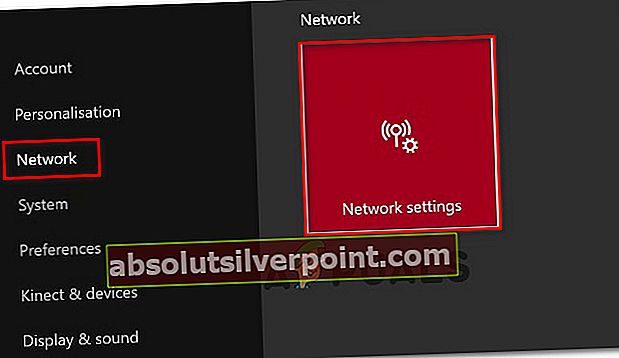
- Alkaen Verkko -valikossa, avaa Lisäasetukset valikossa.

- Valitse Lisäasetukset-valikossa Vaihtoehtoinen MAC-osoite vaihtoehto.
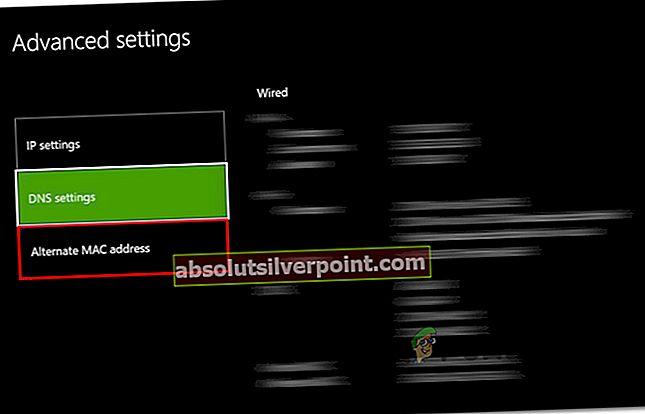
- Sisällä Vaihtoehtoinen langallinen / langaton MAC osoite-valikossa Asia selvä ja valitse sitten Uudelleenkäynnistää soveltaa muutoksia.
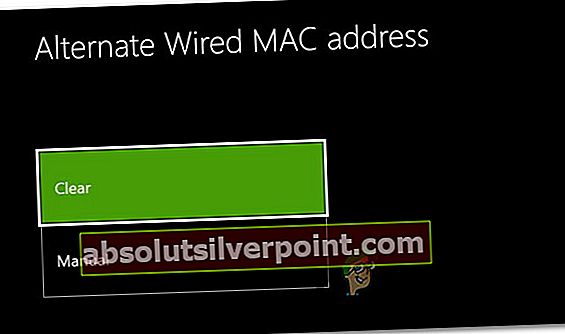
- Käynnistä konsoli uudelleen ja tarkista, onko kirjautumisvirhe nyt ratkaistu.